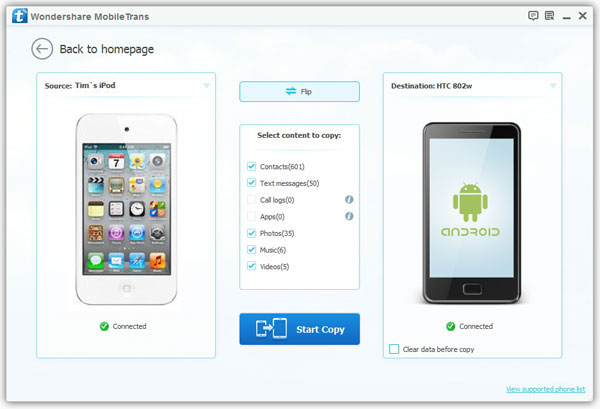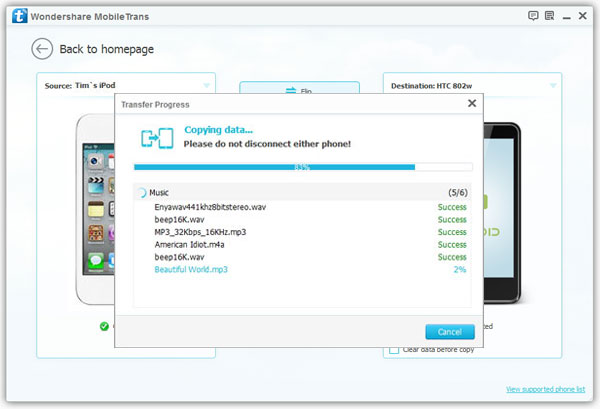Hoe foto's overbrengen, Video, contacten, kalender, iMessages en muziek van iPod naar iPad
Net een iPad als geschenk ontvangen en wilt overbrengen van de inhoud van uw oude iPod naar het? Als alle van de inhoud die u wilt overbrengen zijn gekocht bij de iTunes-bibliotheek, kunt u hen op uw iPad gemakkelijk. Anders, je moet kijken naar andere oplossingen. In dit artikel wil ik delen u hoe inhoud overdracht van de iPod naar iPad met en zonder iTunes.
iPod naar iPad overdracht, zo eenvoudig!
Wondershare MobileTrans
Overdracht van inhoud tussen iPad, iPod, iPhone, Android en Nokia-apparaten moeiteloos!
- Overbrengen van muziek en video van de iPod naar iPad, ongeacht of het wordt gekocht of niet gekocht.
- Kopieer afspeellijsten, iTunes U, podcasts, TV-Show en films van de iPod naar de iPad.
- Contactpersonen verplaatsen op iPod, iCloud, Yahoo!, Gmail, Hotmail en meer op de iPad.
- Kalender, foto's en iMessages overbrengen van de iPod naar iPad
- Zeer geschikt voor de iPad air, iPad mini met Retina display, iPod touch 5, en meer die lopen van iOS 9/8/6/7/5.
Opmerking: De Mac-versie ondersteunt geen Nokia (Symbian) telefoon.
mensen hebben gedownload
Slechts 10 minuten, al is gedaan!
De iPod aan het hulpmiddel van de overdracht van de iPad wordt gebruikt voor het kopiëren van audio, foto's, kalender, iMessage, contacten en video van de iPod naar iPad met behoud van de bestaande inhoud op uw iPad gemakkelijk
Nul kwaliteitsverlies & risicovrije:

Het is veilig en virusvrij. Alle inhoud die dat zij daarbij overdraagt is precies hetzelfde als op uw iPod.
2.000 + telefoons

Het is compatibel met de iPod touch, iPad, iPhone, Nokia (Symbian) telefoon en Android-apparaten, zoals HTC, LG, Samsung, Sony en meer.
Screencast
U moet weten
1. wat je nodig hebt: een iPod touch en een iPad met iOS 9/8/7/6/5, 2 USB-kabels, een computer en Wondershare MobileTrans.
2. contacten in de boekhouding: het gereedschap overdracht contacten in de boekhouding, zolang u zich in de rekeningen op uw iPod en sync contactpersonen aan het adresboek aanmeldt. Dus, de rekeningen afmelden wanneer u weinig geest hebben om overdracht contacten in hen.
3. installeren van iTunes: de tool werkt niet zoals iTunes doet, maar het moet iTunes geïnstalleerd om te kunnen functioneren.
4. backup en herstel van: de onderstaande tutorial is over het verplaatsen van gegevens van de iPod naar iPad direct. Als je gewoon de iPod in je hand nu, kunt u back-up en terugzetten modus om te herstellen van uw iPad iPod back-upbestand. De inhoud op uw iPad zal niet worden verwijderd tijdens het overdrachtsproces wordt.
Stap 1. Run de iPod naar iPad hulpprogramma Transfer
Om begonnen te worden, download en installeer de iPod naar het hulpmiddel van de overdracht van de iPad op uw computer. Stormloop op en klik op telefoon naar telefoon overbrengen in een primaire venster.

Stap 2. Uw iPod en iPad verbinden met de computer met een USB kabel
USB Apple USB-kabels aan op uw iPod en iPad verbinden met de computer. De iPod aan het hulpmiddel van de overdracht van de iPad zal detecteren en laten zien in het venster. Als de twee iDevides verkeerde plaatsen, klikt u op Flip om het te bevestigen.

Stap 3. Audio, Video, kalender, iMessage en contacten verplaatsen van de iPod naar iPad
De inhoud die u kunt overbrengen staan in het midden. Zorg ervoor dat de inhoud die u wilt overbrengen zijn aangevinkt. Klik op Kopie Start om te beginnen met het overbrengen van de inhoud van de iPod naar iPad.

mensen hebben gedownload
Meer artikelen die kunt u graag
Methode 2. Gekocht Audio, Video en meer van de iPod overbrengen naar iPad met iTunes
Als je terughoudend alleen wilt overbrengen te installeren ieder software gekocht inhoud, zoals muziek, films, kunt u iTunes.
Pros: Geheel gratis
Cons: Overdracht van de niet-gekochte

Stap 1: Uitvoeren iTunes op de computer. Klik op de winkel zodat de menulijst. Vervolgens kiest u Machtigen deze Computer... en ondertekenen in uw apple id en wachtwoord.

Stap 2: Sluit uw iPod op de computer via een USB-kabel. Wanneer het wordt weergegeven in de zijbalk links, rechts klik op uw iPod onder apparaten. Kies vervolgens Transfer aankopen.

Stap 3: Verbinding van uw iPod en krijg uw iPad verbonden. Wanneer iTunes detecteert uw iPad, de iPad verschijnt in de zijbalk links.

Stap 4: Klik op uw iPad om aan te tonen van het Configuratiescherm. Klik op een item, zoals muziek. Vink de afspeellijsten die u wilt synchroniseren en klik op Apple.

 Bekijk de Video
Bekijk de Video